ウィンドウ操作の達人に!Excelブックの管理を効率化するFキー術3選
Excelで複数のブックやウィンドウを扱う際、その管理は作業効率に直結します。本記事では、Ctrl + F4、Alt + F4、Ctrl + F5といったファンクションキーを活用し、ブックウィンドウの閉じ方、Excel自体の終了、ウィンドウサイズの復元といった、ウィンドウ管理をスマートに行うショートカットを3つご紹介します。これらで、デスクトップを常に整理整頓された状態に保ちましょう。
 イチオシスト
イチオシスト
※記事内で紹介した商品を購入すると、売上の一部が当サイトに還元されることがあります。
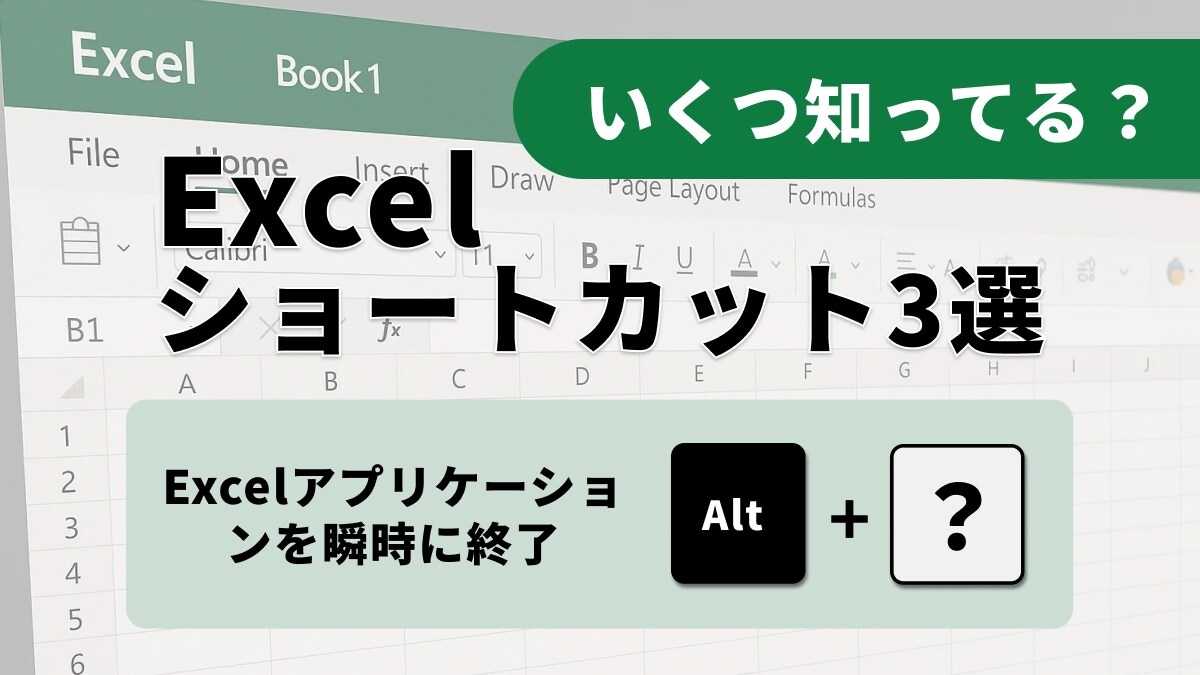
デスクトップに散らばるExcelウィンドウにうんざりしていませんか?ファンクションキーをマスターすれば、マウスを使わずにExcelのウィンドウやアプリケーション全体を効率的に管理できます。今回は、あなたのPC環境を整理する3つのショートカットをご紹介します。
【Ctrl + F4】選択したブックウィンドウを素早く閉じる
Ctrl + F4キーを押すと、現在アクティブになっているExcelのブックウィンドウを素早く閉じることができます。複数のブックを開いている場合でも、アプリケーション全体を終了せずに特定のブックだけを閉じたい場合に非常に便利です。誤って閉じるのを防ぎつつ、スムーズなファイル管理を実現します。
【Alt + F4】Excelアプリケーションを瞬時に終了
Alt + F4キーを押すと、開いているすべてのExcelブックを閉じ、Excelアプリケーション自体を終了します。作業を終えてExcelをシャットダウンしたい時に、タスクバーからの操作やメニューを選ぶ手間を省き、一発で終了できるため、時間の節約になります。
【Ctrl + F5】ブックウィンドウのサイズを元に戻す
Ctrl + F5キーを押すと、選択したブックウィンドウが最大化されている場合に、元のサイズに戻すことができます。ウィンドウサイズを一時的に最大化して作業した後、他のウィンドウとの配置を調整したい時などに役立ちます。デスクトップのレイアウト調整が容易になります。
Ctrl + F4、Alt + F4、Ctrl + F5のショートカットを駆使することで、Excelブックやアプリケーション全体のウィンドウ管理が劇的に効率化されます。これらの技を身につけ、デスクトップをすっきりと保ち、よりスムーズなExcel作業環境を実現してください。
<出典>
Excel のキーボード ショートカット(Microsoft)
※記事内における情報は原稿執筆時のものです。
※記事内容は執筆時点のものです。最新の内容をご確認ください。

)



